
Instalar calculadora windows 10 fácilmente
hace 6 días

La calculadora de Windows 10 es una herramienta esencial para cualquier usuario que necesite realizar cálculos de forma rápida y sencilla. Sin embargo, puede ocurrir que esta aplicación no esté disponible en tu sistema. En este artículo, te guiaremos sobre cómo instalar calculadora Windows 10 y resolver los problemas comunes que puedas enfrentar.
Ya sea que desees instalar la calculadora desde la Microsoft Store, reinstalarla o recuperar una versión anterior, aquí encontrarás toda la información necesaria para lograrlo de manera efectiva.
- ¿Cómo puedo agregar la calculadora a Windows 10?
- ¿Cómo volver a instalar la calculadora?
- ¿Cómo reinstalar la calculadora de Windows?
- ¿Cómo puedo recuperar la calculadora de Windows 10?
- Descargar calculadora Windows 10 sin tienda
- Instalar calculadora Windows 10 fácilmente
- ¿Dónde está la calculadora en Windows 10?
- No funciona la calculadora en Windows 10
- Preguntas relacionadas sobre la instalación de la calculadora en Windows 10
¿Cómo puedo agregar la calculadora a Windows 10?
Agregar la calculadora a Windows 10 es un proceso sencillo. Si no la encuentras en tu menú de inicio, una de las formas más directas es a través de la Microsoft Store.
Para realizar esto, sigue estos pasos:
- Abre la Microsoft Store desde el menú de inicio.
- Busca "Calculadora" en la barra de búsqueda.
- Selecciona la aplicación de calculadora y haz clic en "Instalar".
Una vez que la instalación se complete, podrás acceder a la calculadora desde el menú de inicio o la barra de tareas. Recuerda que la calculadora de Windows 10 incluye varias funciones, como el historial de cálculos y la conversión de unidades.
¿Cómo volver a instalar la calculadora?
Si la calculadora de Windows 10 presenta errores o no funciona correctamente, puede ser necesario reinstalarla. Este proceso es bastante accesible y puede realizarse de varias maneras.
Una opción es utilizar la Microsoft Store para reinstalar la aplicación. Simplemente sigue los pasos mencionados anteriormente para descargarla nuevamente.
Otra opción es utilizar PowerShell para reinstalar la calculadora. A continuación, te mostramos cómo hacerlo:
- Haz clic con el botón derecho en el botón de inicio y selecciona "Windows PowerShell (administrador)".
- Escribe el siguiente comando y presiona Enter: Get-AppxPackage Microsoft.WindowsCalculator | Remove-AppxPackage
- Luego, reinstala la calculadora usando el comando: Get-AppxPackage -AllUsers | Foreach {Add-AppxPackage -DisableDevelopmentMode -Register "$($_.InstallLocation)AppXManifest.xml"}.
Este método es efectivo y permite reinstalar la aplicación sin necesidad de acceder a la Microsoft Store.
¿Cómo reinstalar la calculadora de Windows?
Reinstalar la calculadora de Windows es un procedimiento útil en caso de que la aplicación presente fallas. Para llevar a cabo este proceso, puedes usar herramientas integradas de Windows o opciones manuales, como PowerShell.
Si decides optar por PowerShell, asegúrate de tener privilegios de administrador. Después de abrir PowerShell, utiliza los comandos que mencionamos anteriormente para eliminar y volver a instalar la aplicación.
Es recomendable también verificar si hay actualizaciones pendientes para tu sistema operativo, ya que a veces las aplicaciones no funcionan correctamente debido a inconsistencias en el software. Para ello, ve a Configuración > Actualización y seguridad y busca las actualizaciones disponibles.
¿Cómo puedo recuperar la calculadora de Windows 10?
Si tu calculadora ha desaparecido o no se puede encontrar, hay algunos métodos que puedes seguir para recuperarla. Primero, verifica si la aplicación está deshabilitada. Esto puede suceder a veces debido a configuraciones de sistema.
Para habilitarla nuevamente, ve a Configuración > Aplicaciones > Aplicaciones y características y busca "Calculadora". Si está deshabilitada, actívala desde allí.
Si no aparece, puedes seguir el proceso de reinstalación mencionado anteriormente. Recuerda que en algunos casos, es posible que necesites reiniciar tu computadora después de instalar o habilitar la aplicación para que los cambios surtan efecto.
Descargar calculadora Windows 10 sin tienda
Si por alguna razón no deseas o no puedes acceder a la Microsoft Store, hay opciones para descargar la calculadora de Windows 10 a través de otros sitios seguros de software. Asegúrate de que estos sitios sean confiables para evitar malware.
Busca en Internet "descargar calculadora Windows 10" y selecciona un enlace que te lleve a un sitio seguro. Asegúrate de descargar la versión oficial de Microsoft para evitar problemas de compatibilidad.
Una vez que descargues el archivo, sigue estas instrucciones para instalarlo:
- Localiza el archivo descargado en tu computadora.
- Haz doble clic en el archivo para iniciar el proceso de instalación.
- Sigue las instrucciones en pantalla para completar la instalación.
Instalar calculadora Windows 10 fácilmente
Para instalar calculadora Windows 10 de manera fácil y rápida, la opción más recomendada sigue siendo la Microsoft Store. Sin embargo, si enfrentas problemas, usar PowerShell o descargarla desde fuentes seguras puede ser una alternativa efectiva.
Recuerda que la calculadora de Windows 10 no solo sirve para operaciones básicas, sino que ofrece funciones avanzadas como la conversión de unidades y el análisis de gráficos. Tener acceso a esta herramienta puede facilitarte muchas tareas diarias.
En caso de que tengas dudas sobre la instalación o el uso de la calculadora, no dudes en consultar la comunidad de Microsoft o buscar tutoriales en línea. Muchas veces, otros usuarios han enfrentado problemas similares y pueden ofrecer soluciones efectivas.
¿Dónde está la calculadora en Windows 10?
La calculadora se encuentra generalmente en el menú de inicio de Windows 10. Si has buscado y no la encuentras, intenta utilizar la barra de búsqueda en la parte inferior del menú de inicio.
Si aún así no logras encontrarla, es posible que necesites reinstalarla. Recuerda que el proceso de reinstalación es rápido y fácil, ya sea a través de la Microsoft Store o PowerShell.
En algunos casos, la calculadora puede estar agrupada con otras aplicaciones de Windows. Asegúrate de explorar las diferentes carpetas dentro del menú de inicio para localizarla.
No funciona la calculadora en Windows 10
Si tu calculadora no funciona, hay varios pasos que puedes seguir para solucionar este problema. Primero, asegúrate de que tu sistema operativo esté actualizado, ya que las actualizaciones pueden corregir errores que afectan el rendimiento de las aplicaciones.
Si la calculadora sigue sin funcionar, intenta reinstalarla utilizando la Microsoft Store o mediante PowerShell. Este procedimiento generalmente resuelve la mayoría de los problemas que los usuarios pueden experimentar.
Por último, si continúas teniendo problemas, considera restablecer tu PC a una fecha anterior cuando la calculadora funcionaba correctamente. Esto se puede hacer a través de la configuración de recuperación de Windows.
Preguntas relacionadas sobre la instalación de la calculadora en Windows 10
¿Cómo puedo agregar la calculadora a Windows 10?
Agregar la calculadora a Windows 10 es simple. Accede a la Microsoft Store, busca "Calculadora" y haz clic en "Instalar". También puedes utilizar PowerShell si prefieres un método alternativo.
¿Cómo volver a instalar la calculadora?
Para volver a instalar la calculadora, puedes utilizar la Microsoft Store o eliminarla mediante PowerShell y luego reinstalarla. Ambas opciones son efectivas para resolver problemas de la aplicación.
¿Cómo reinstalar la calculadora de Windows?
Usa PowerShell para reinstalar la calculadora. Abre PowerShell como administrador y utiliza los comandos adecuados para eliminar y reinstalar la aplicación.
¿Cómo puedo recuperar la calculadora de Windows 10?
Si la calculadora ha desaparecido, primero verifica si está deshabilitada en Configuración. Si no la encuentras, reinstálala a través de la Microsoft Store o mediante PowerShell.
Si quieres conocer otros artículos parecidos a Instalar calculadora windows 10 fácilmente puedes visitar la categoría Artículos.
Deja una respuesta








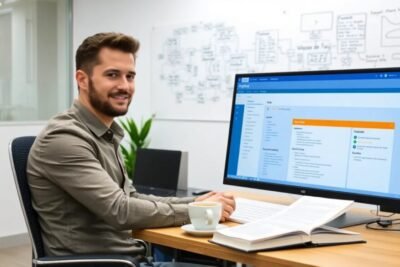


Más Artículos que pueden interesarte